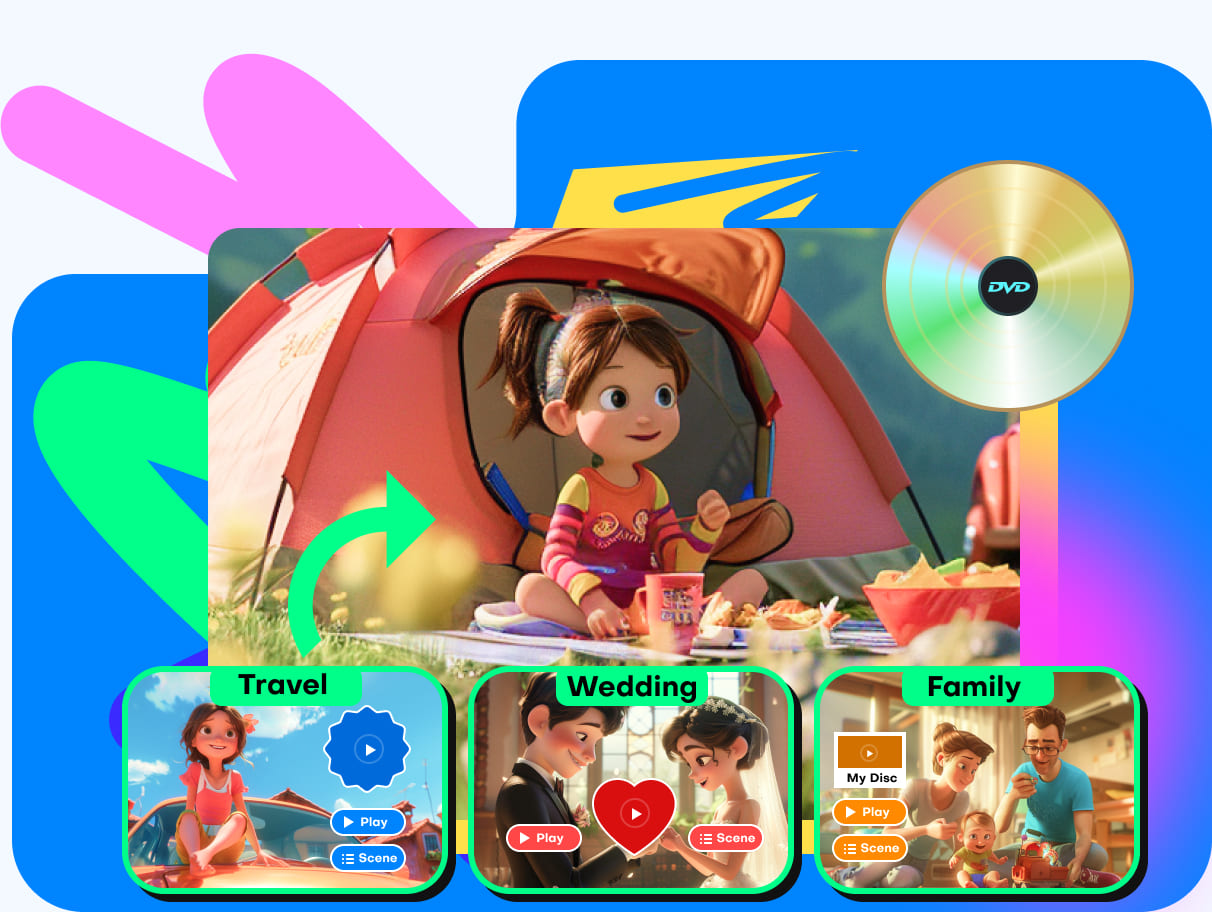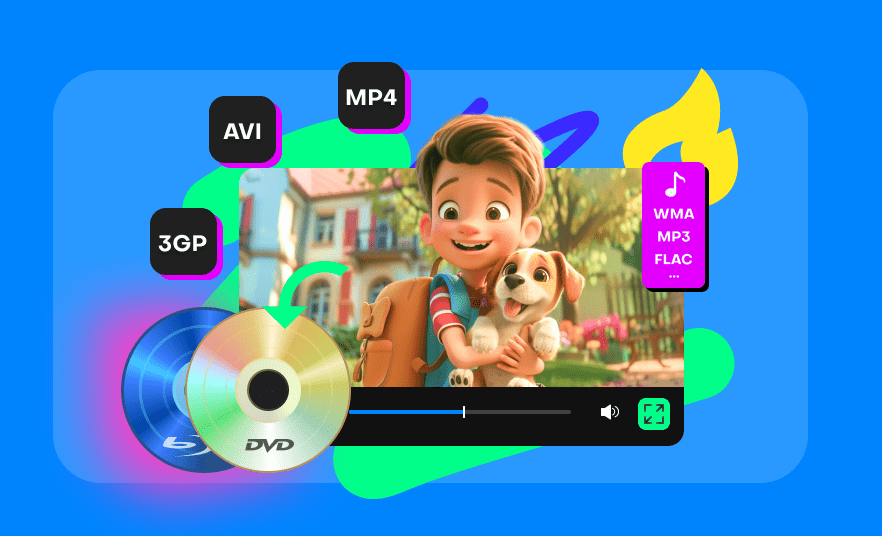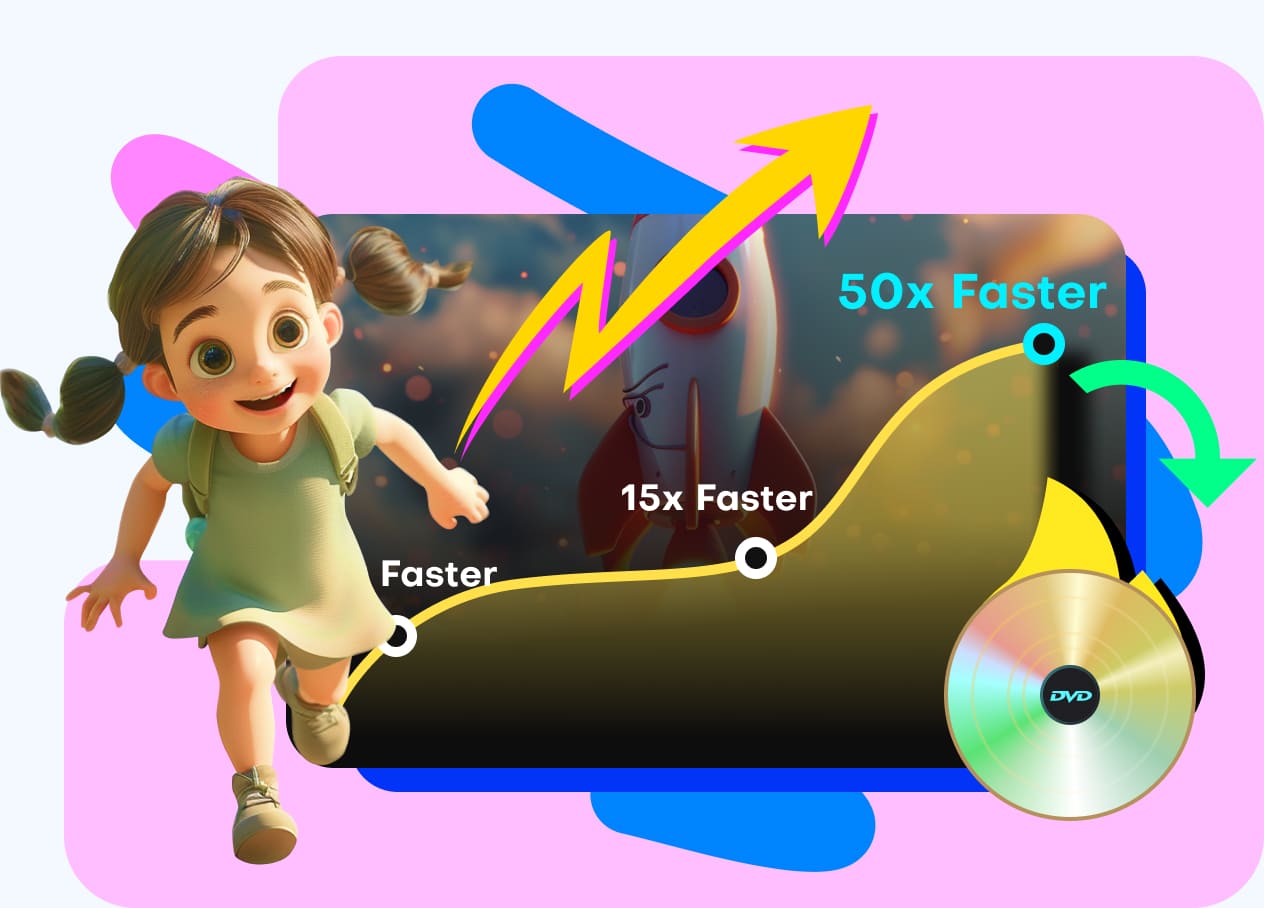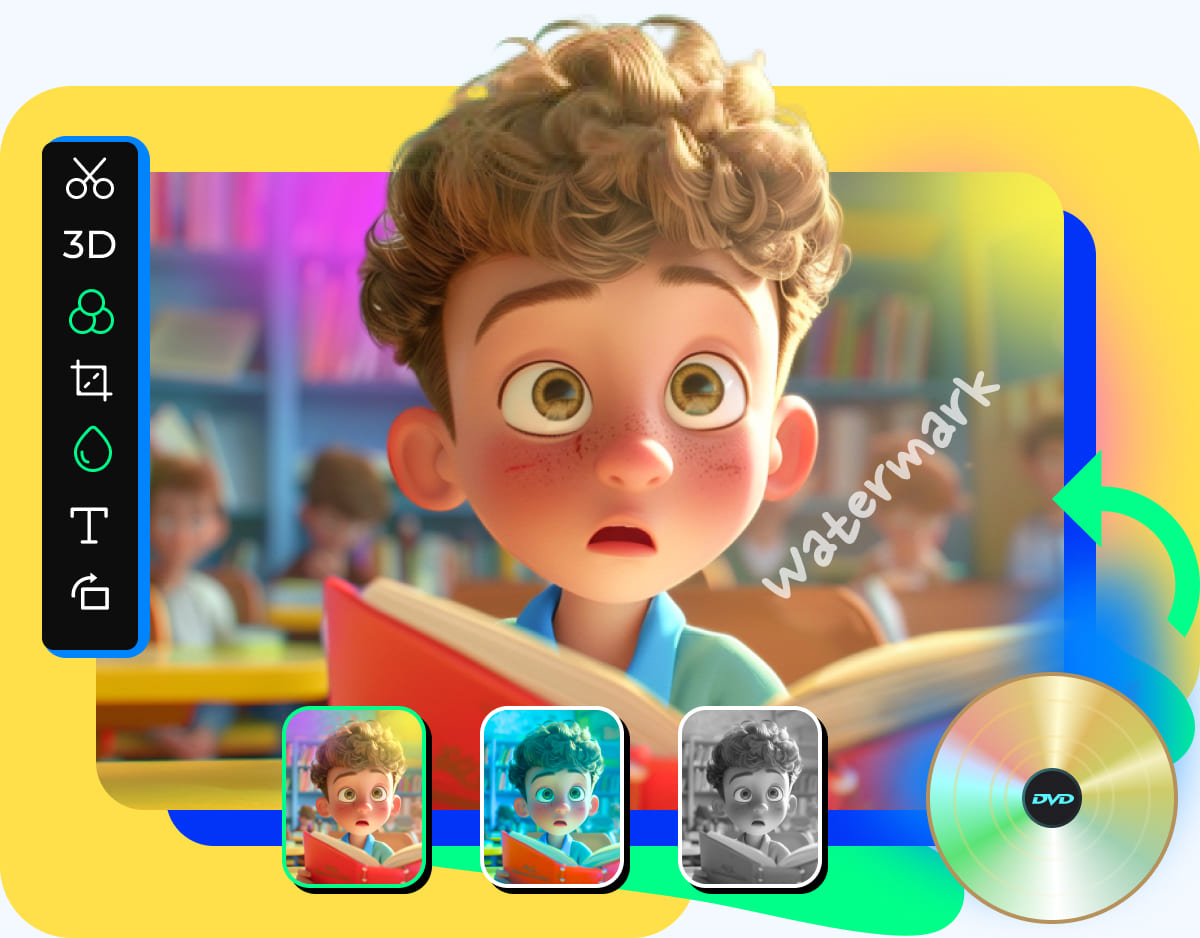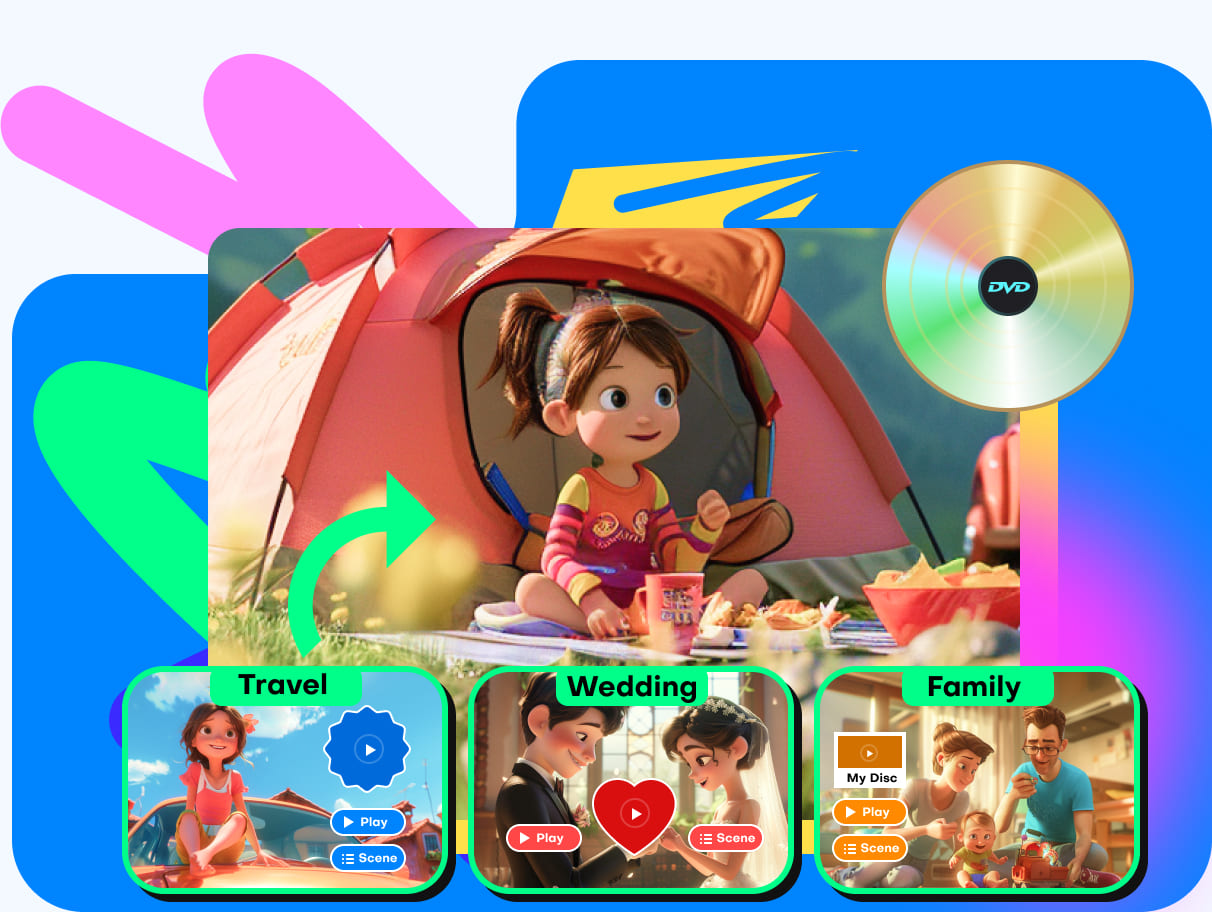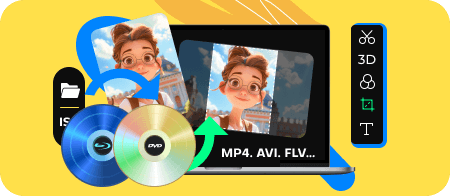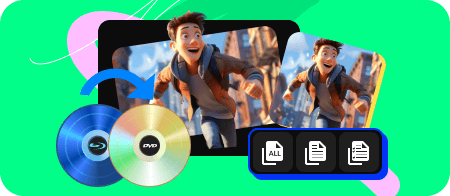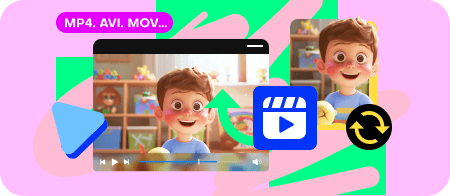Vypalujte DVD a Blu-ray pomocí libovolného videa
Tento software pro vypalování DVD můžete použít k vypálení jakýchkoli video souborů na DVD/Blu-ray. Běžné úlohy při vytváření DVD, jako je MP4 na DVD, již nejsou problémem. Dokonce i vaše H.264 MOV videa pořízená fotoaparátem iPhone lze pomocí tohoto DVD Creatoru přenést na DVD. Mezitím můžete tento nástroj použít k zálohování multimediálních souborů MKV, MOV, 3GP, FLAC, FLV, MPG, AAC, AVC, AVI a dalších na fyzické disky. Aniž byste museli chodit do Walmartu nebo Target, můžete si nyní vytvořit DVD sami doma! (Poznámka: Tento produkt můžete používat pouze pro své osobní použití.)


Vytvářejte disky DVD/Blu-ray/ISO a složky s videi
DVD Creator dokáže vypalovat disky DVD a Blu-ray, vytvářet obrazové soubory ISO a vytvářet složky Blu-ray/DVD z video a audio souborů. Podporuje také disky s různou úložnou kapacitou. Například vaše DVD-5, DVD-9, BD-25 a BD-50 jsou s ním kompatibilní. Pomocí tohoto softwaru pro vypalování disků DVD můžete nahrávat video data na disky DVD-R, DVD+R, DVD-RW, DVD+RW, DVD-RAM, BD-R, BD-R DL, BDXL a BD-RE.
Nejlépe hodnocená DVD/Blu-ray vypalovačka s vysokou rychlostí
Na rychlosti hodně záleží. To je důvod, proč tento DVD Creator nabízí úžasně vysokou rychlost pro vypalování disků. Kromě toho má také jednoduché rozhraní a uživatelsky přívětivou navigaci, což vše usnadňuje proces vypalování DVD. Pro usnadnění tvorby DVD vám tento nástroj umožňuje ovládat kvalitu videa DVD. Tímto způsobem můžete nepřímo ovládat rychlost vypalování.
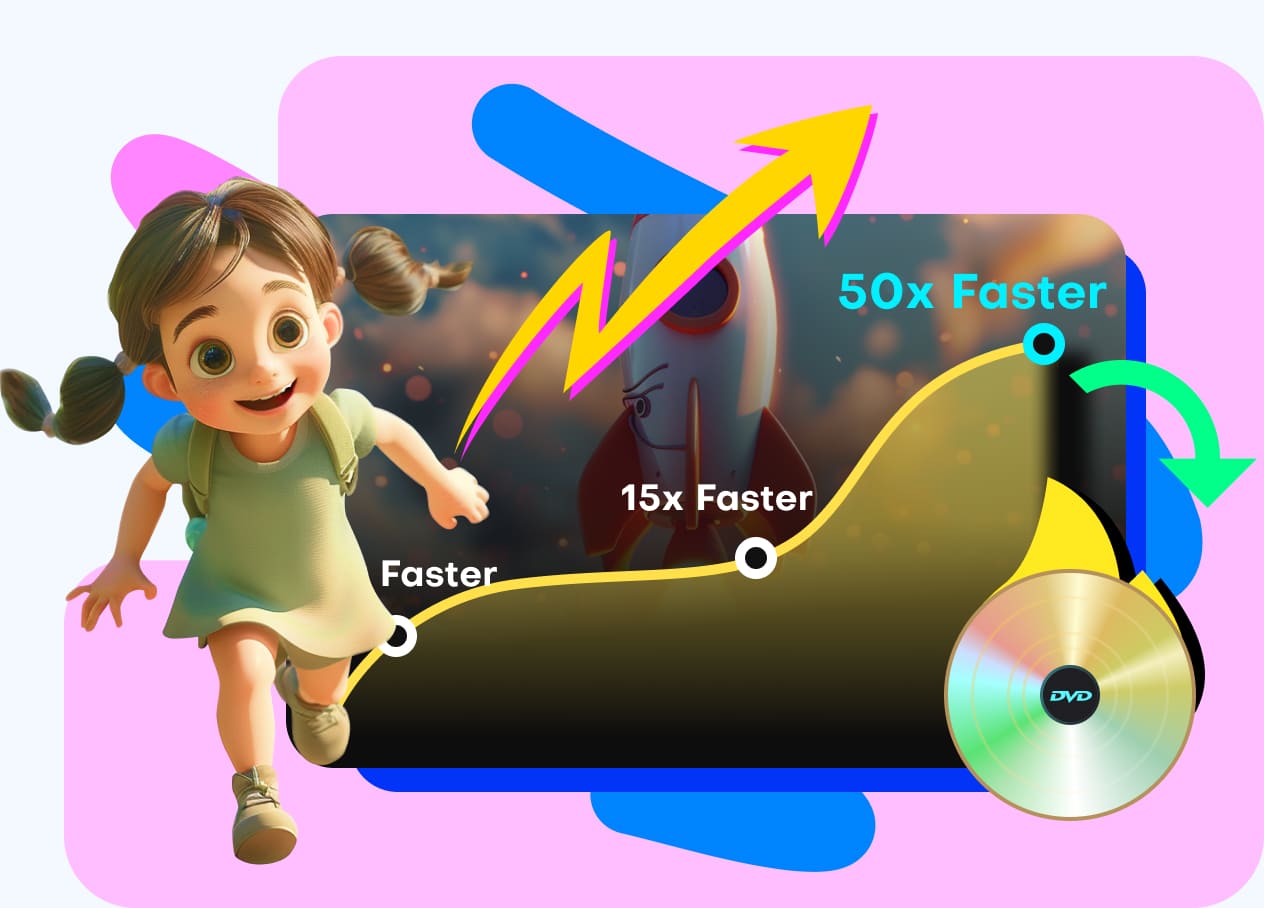
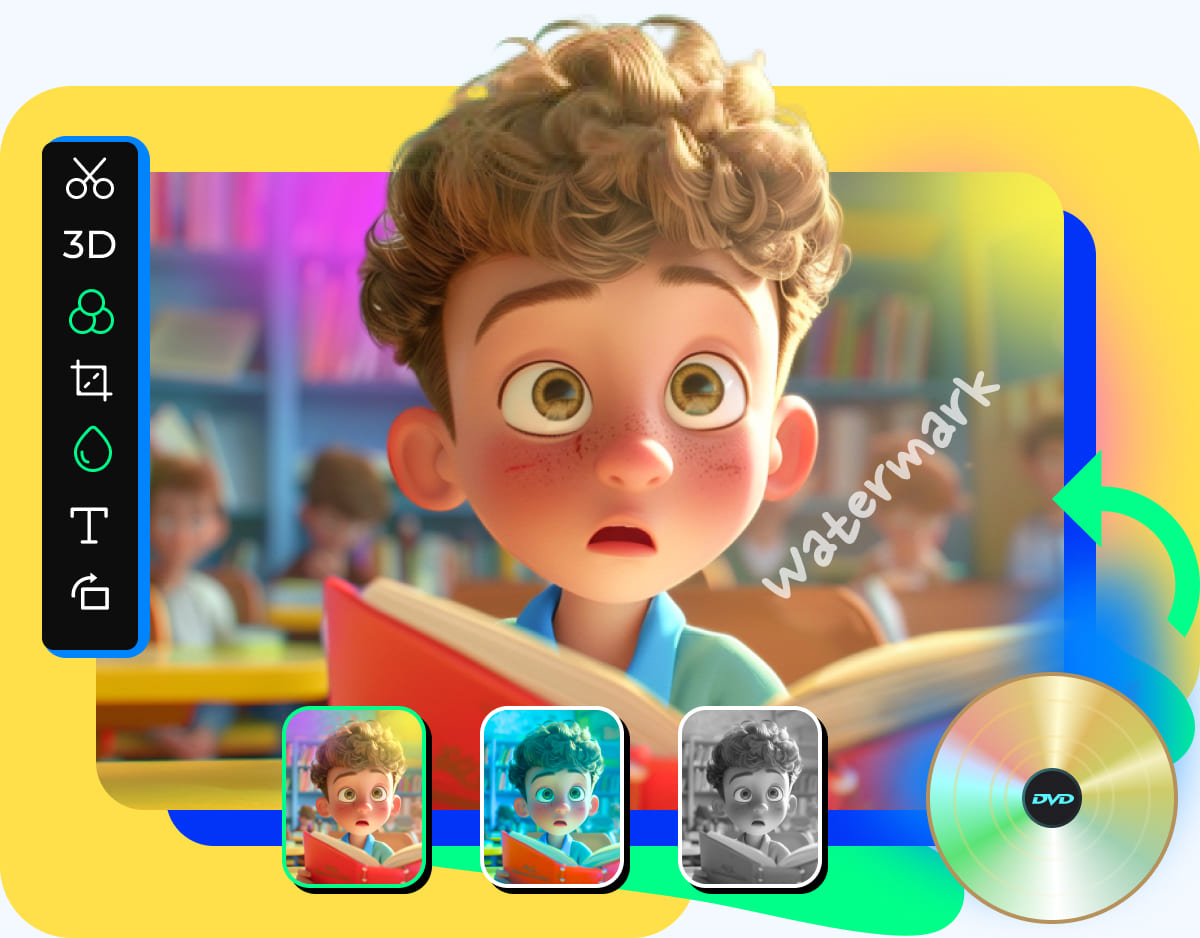
Před vypálením na disk upravte DVD Video
Chcete-li svá videa před vypálením na DVD/Blu-ray upravit, můžete také použít nástroj DVD Creator. Tato vypalovačka vám umožňuje ořezávat, ořezávat, stříhat, otáčet a překlápět vaše videa. Nudí vás vaše původní barva videa? Proč na něj nepoužít jedinečný filtr? Kromě toho můžete změnit zvuk svého videa a ovládat jeho hlasitost. Kromě toho vám výkonné nástroje kapitol umožňují přizpůsobit kapitoly podle vaší vůle.
Vytvořte DVD/Blu-ray s přizpůsobitelnými nabídkami
Vyberte si pěkné menu pro vaše DVD/Blu-ray. Uvnitř tohoto tvůrce DVD je spousta šablon nabídek a mají různá témata. Můžete si vybrat ten, který nejvíce vyhovuje vašim pocitům nebo tématu DVD, od cestovatelských a rodinných témat až po svatební a vánoční témata. Navíc jsou všechna témata otevřená pro úpravy. Můžete je přejmenovat, nahradit obrázky na pozadí, přidat k nim BGM a další.